VirtualDub para Windows 10 fue lanzado hace bastante tiempo y cualquiera que lo haya usado sabe exactamente qué esperar de él. Para aquellos que no lo saben, VirtualDub es un programa de procesamiento/captura de vídeo para plataformas basadas en Windows de 32 y 64 bits, y normalmente está disponible de forma gratuita. Aunque tiene una gran funcionalidad, carece definitivamente de la potencia de edición más avanzada de un software similar. Sin embargo, VirtualDub es muy utilizado para operaciones lineales rápidas y por eso es tan popular entre muchos usuarios de todo el mundo.
Mejor Alternativa a VirtualDub para Windows 10
Para aquellos que no quieren perder el tiempo con softwares de edición de vídeo y audio mediocres, Filmora Video Editor para Windows es, de lejos, la mejor alternativa a VirtualDub. Este software permite a los usuarios convertir clips de vídeo en películas mucho más rápido de lo que lo haría VirtualDub, y hacerlo es tan simple como arrastrar y soltar archivos en el área del proyecto para crear una película temporizada con música de fondo, efectos profesionales y transiciones suaves. Comparado con VirtualDub y otros programas similares, Filmora Video Editor es, con diferencia, uno de los mejores programas de edición de vídeo que puedes obtener actualmente.
- Este software de edición de vídeo es también muy fácil y divertido de usar y es ideal tanto para profesionales como para principiantes. Todos los formatos de vídeo populares son compatibles, incluyendo TS, MTS, MKV, WMV, MPG, MP4, AVI y así sucesivamente.
- Después de convertir uno o más vídeos, también puedes usar Filmora Video Editor para exportarlos a tu Blackberry, Samsung Galaxy, PSP, iPad, iPhone, iPod touch y muchos otros dispositivos portátiles.
- Personalizar vídeos Hay muchas funciones de edición que puedes utilizar para que tus vídeos luzcan absolutamente increíbles. Por ejemplo, no sólo puedes rotar, recortar, combinar, dividir y recortar tus vídeos, sino que también puedes ajustar la saturación, el contraste, el brillo, añadir una marca de agua a tu vídeo, sustituir el fondo de tu vídeo por cualquier escena que desees, superponer tus vídeos, añadir caras divertidas y mucho más.
- Una vez que hayas terminado de añadir los efectos especiales de tu elección y hacer los cambios que quieras, sólo tienes que hacer clic en Renderizar y el vídeo se renderizará extremadamente rápido.
Guía sobre Cómo Usar la Mejor Alternativa a VirtualDub para Windows 10 - Filmora Video Editor
Paso 1. Importa el Video
En primer lugar, debes subir el vídeo capturado que quieres editar en el programa. En la ventana de inicio, haz clic en "Importar" y, a continuación, haz clic en "Importar desde archivos" y podrás subir el vídeo desde tu ordenador..

Paso 2. Edita el video
En la ventana del programa, puedes arrastrar y soltar el vídeo en la línea de tiempo en la parte inferior de la ventana. A continuación, puedes empezar a editar el vídeo. Para recortar el vídeo, sitúa el cursor en los puntos en los que quieras recortarlo.

Si haces clic con el botón derecho del ratón en el vídeo, encontrarás las opciones de dividir el vídeo, recortar, ampliar y silenciar vídeos.

Para ajustar el brillo, contraste, saturación y 3D Lut, haz clic con el botón derecho del ratón en el vídeo y haz clic en editar.
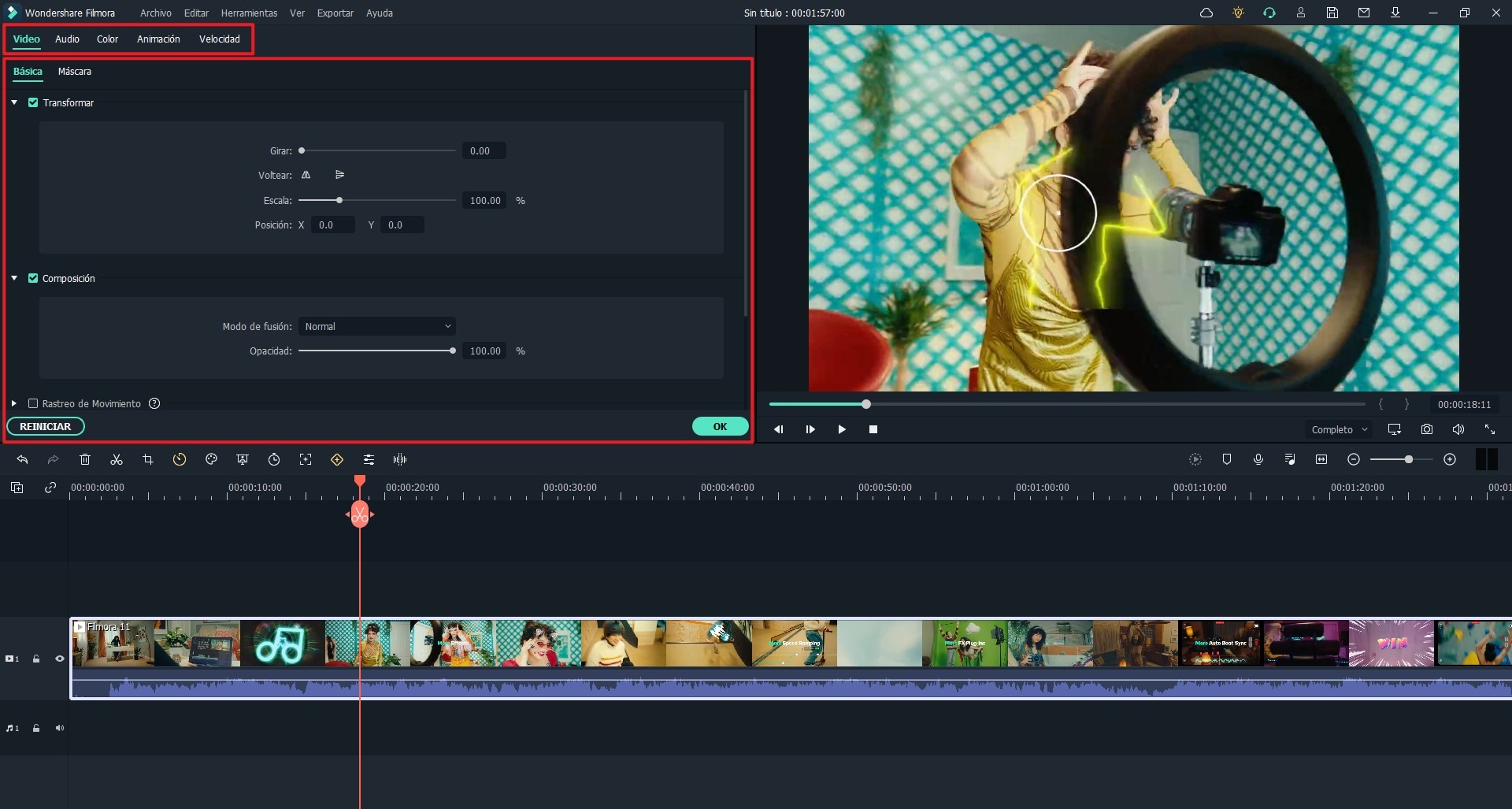
Para añadir efectos, haz clic en los filtros o superposiciones y arrástralo hasta el vídeo y ajusta el efecto.
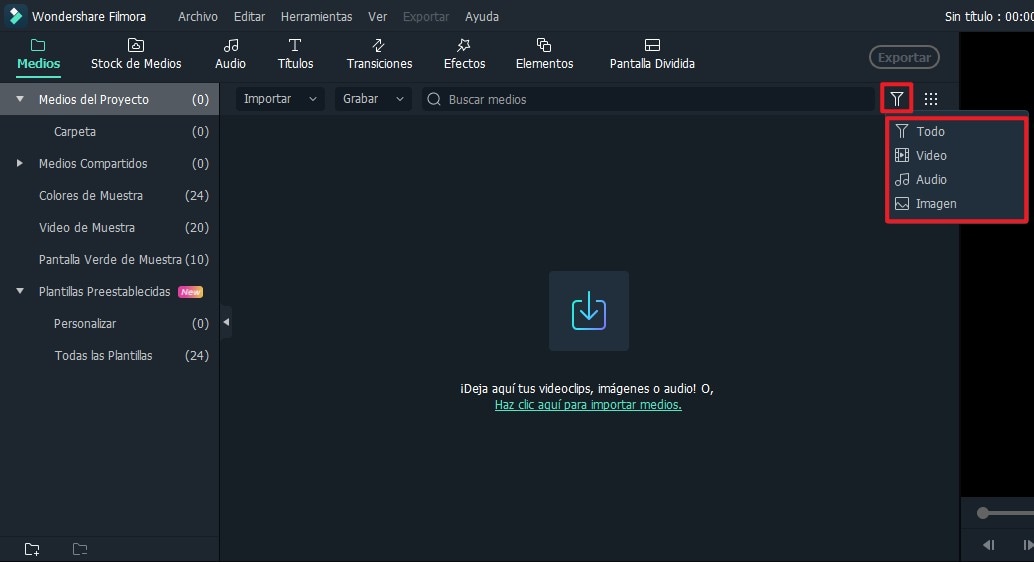
Paso 3. Exporta el video
Después de editar el vídeo, haz clic en "Exportar" y selecciona la opción "Formato". Elige la salida y luego cambia el nombre del archivo. Finalmente, haz clic en "Exportar" para guardar el vídeo editado con la alternativa a VirtualDub.

Problemas al Usar VirtualDub en Windows 10
Usar VirtualDub en Windows 10 suele ser muy sencillo y los usuarios no tendrán que preocuparse por errores de ningún tipo. Sin embargo, hay ciertos casos en los que los errores hacen que su uso sea una pesadilla y vamos a hablar de algunos de ellos en los siguientes párrafos.
Uno de los muchos errores que los usuarios experimentarán al usar VirtualDub es la falta de códecs. Así que si alguien quiere renderizar un vídeo y no tiene los códecs adecuados para ello, VirtualDub no podrá renderizarlo/procesarlo. En este caso, parece que instalar un paquete de códecs normalmente solucionará el problema, pero si los códecs .dll o específicos que faltan no aparecen en estos paquetes de códecs, hay que buscarlos y descargarlos por separado. Como era de esperar, esto puede ser bastante molesto y puede consumir mucho tiempo.
Otro problema con VirtualDub es que no soporta demasiados formatos de vídeo y audio, lo que deja a los usuarios con sólo unos pocos con los que trabajar. En este caso, arreglar el problema es fácil, pero consume mucho tiempo y se refiere a la conversión del video o audio a un formato que VirtualDub reconoce.
Pónte en Contacto con el Centro de Soporte para Obtener una Solución Rápida >







